
"Menaxheri i pajisjes" është një snap sistemik, me të cilin mund të merrni informacion dhe të kontrolloni pajisjet (duke përfshirë virtual) të lidhur me kompjuterin. Sot ne do të shqyrtojmë funksionet kryesore të "dispeçer" në Windows 7.
Menaxheri i pajisjes në Windsum 7
Qëllimi i menaxherit të pajisjes është t'i ofrojë përdoruesit informacion mbi pajisjet në formë grafike. Me të, ju mund të menaxhoni parametrat dhe drejtuesit, troubleshoot, si dhe instaloni pajisjet në sistem.Running
Ju mund të merrni në të parakohshme në mënyra të ndryshme. Ky është kalimi në aplikacionin përkatës "Paneli i Kontrollit", përdorimi i një kërkimi të sistemit, ekzekutoni komandën në rreshtin "Run".

Lexo më shumë: Si të hapni "Device Manager" në Windows 7
Shikoni informacionin e pajisjes
Tipari kryesor i "dispeçer" është të shikosh informacion në lidhje me pajisjen e zgjedhur. Kjo është bërë nga menyja e kontekstit të quajtur duke shtypur butonin e djathtë të miut me emër. Artikulli i kërkuar quhet "Properties".

Tabs kryesore të paraqitura për të gjitha llojet e pajisjeve janë "të zakonshme", "shofer" dhe "informacion".
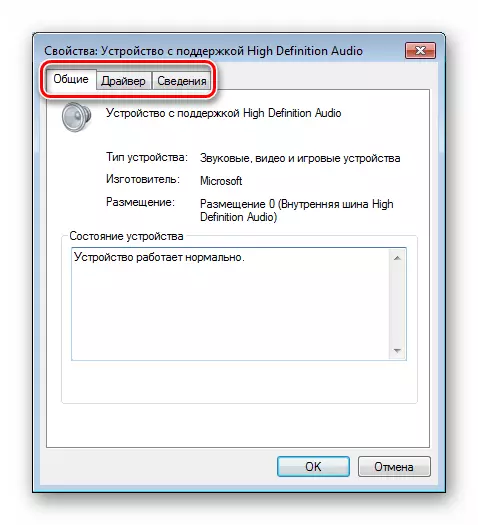
Tab i përgjithshëm tregon llojin e pajisjes, prodhuesit dhe të dhënave të vendosjes. Më poshtë është blloku "statusi", i cili tregon praninë ose mungesën e gabimeve në veprim.

Instalimi manual
- Kalimi në operacionin manual është i ndërruar duke kaluar në funksionin e duhur.
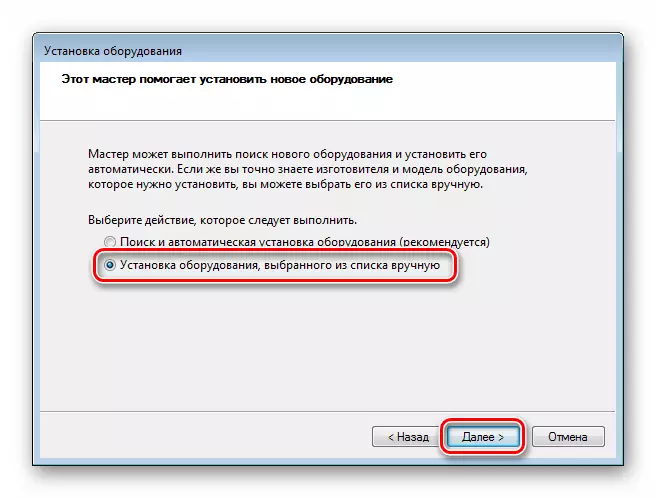
- Në listën e "llojeve të tipit standard", zgjidhni artikullin e dëshiruar, për shembull, "printera".
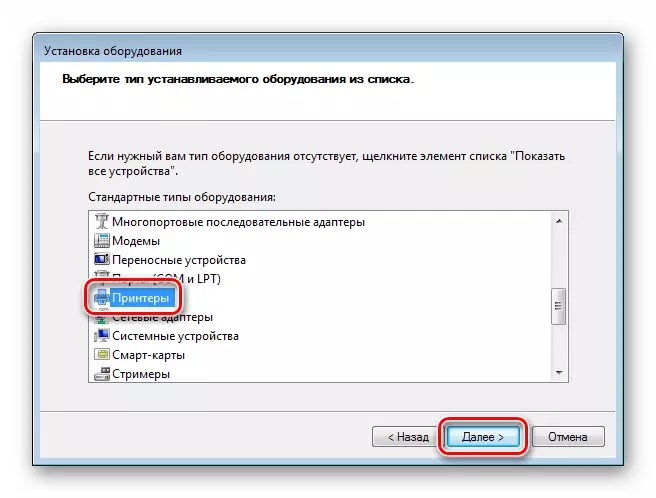
- Tjetra, përcaktoni portin e lidhjes. Kjo fazë do të jetë e ndryshme për lloje të ndryshme të pajisjeve.

- Dritarja e mëposhtme përmban një listë të drejtuesve të disponueshëm për prodhuesit e ndryshëm. Nëse lista nuk ka pozicionin e dëshiruar, mund të përditësohet me butonin Windows Update Center. Pas një pritje të shkurtër, sistemi do të "kapë" të dhënat e dëshiruara nga serveri i Windows Update.

- Hapa të mëtejshëm janë gjithashtu të ndryshëm për pajisje të ndryshme. Për shembull, për printerin, do t'ju duhet të vendosni një emër, pas së cilës instalimi duhet të instalohet.

Shih gjithashtu: Shtimi i një printeri në Windows
Punoni me shoferët
Duke përdorur menaxherin e pajisjes, mund të bëni hapa të caktuara me shoferët - instaloni, përditësoni dhe rrokulliset në versionet e mëparshme. Këtu ka edhe aftësinë për të kryer një operacion me dorë ose duke e zhvendosur këtë detyrë në një funksion automatik.

Lexo më shumë: Update shofer në Windows 7
Leximi i paragrafit të mëparshëm, mund të vëreni butonin "Instalo nga Disk" në dritare me një listë të prodhuesve dhe modeleve.
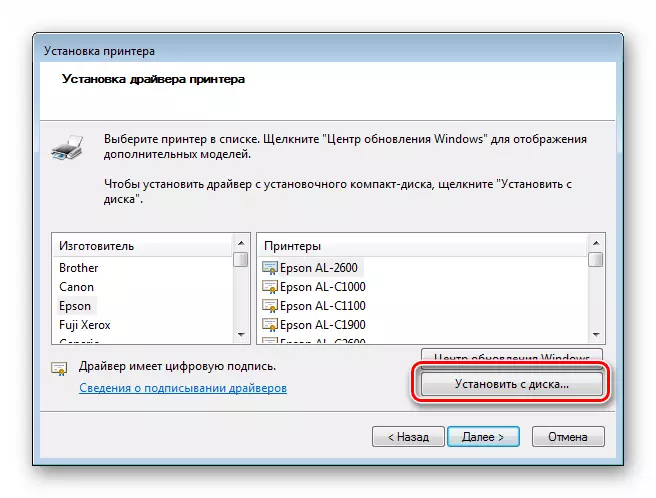
Duke klikuar mbi të hap aftësinë për të zgjedhur shoferin (skedarin Inf) në diskun e furnizuar me pajisjet ose në dosjen e PC.

Nëse pajisja nuk funksionon në mënyrë korrekte pas përditësimit të shoferëve, mund të rrokulliset, duke përdorur funksionin përkatës. Kjo është bërë në dritaren e pronave. Si të shkoj në të, lexoni më lart (paragrafi "Shikoni informacionin për pajisjen").

"Dispeçer" gjithashtu ju lejon të instaloni shpejt shoferin për çdo pajisje plug-n-play. Për ta bërë këtë, duhet të hiqet nga sistemi.
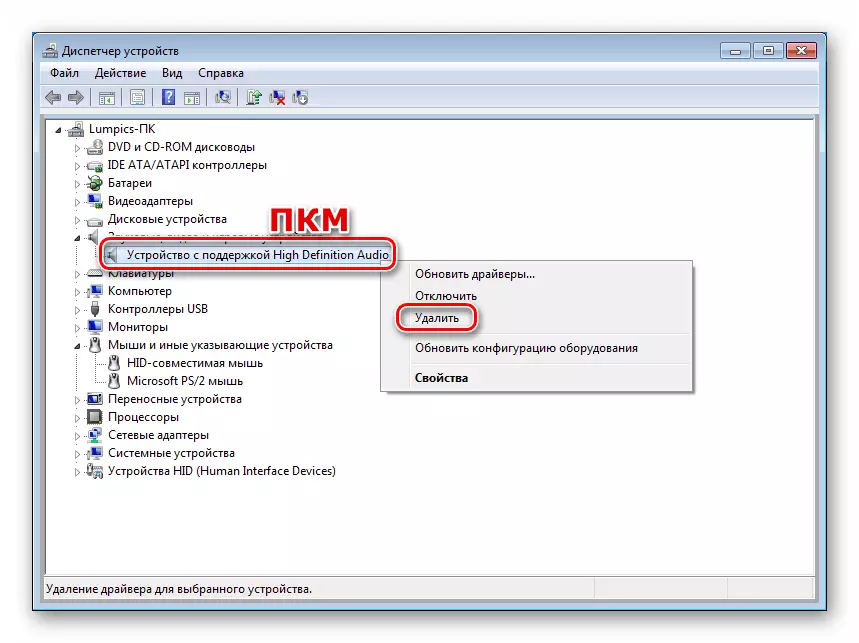
Pasi pajisja zhduket nga lista, ju duhet të përditësoni konfigurimin e pajisjeve (shih paragrafin "instalimi dhe fshirja e pajisjeve"), pas së cilës do të fillojë procesi i zbulimit dhe instalimit të shoferit.
Përfundim
Sot kemi takuar "dispeçerin e pajisjes" të Windows 7 dhe konsideruar funksionet e saj themelore që mund të jenë të dobishme në punën e përditshme. Siç mund ta shihni, është një mjet mjaft i fuqishëm dhe mund të përdoret mirë në vend të programeve të palëve të treta. Kjo Snap-in na jep informacion të plotë të pajisjeve dhe ofron opsione për menaxhimin e parametrave, instalimit, përditësimeve dhe fshirjes së softuerit, si dhe instalimin e pajisjeve.
